Microsoft et Dell font un excellent travail avec leurs applications Your Phone et Dell Mobile Connect dans l’écosystème Windows. Prenant une feuille du même livre, Google développe également Phone Hub pour Chromebooks qui agira comme un pont profondément intégré entre un smartphone Android et un Chromebook. L’effort consiste à rationaliser l’expérience smartphone-ordinateur de bureau sur les Chromebooks. En gros, à partir de maintenant, vous n’aurez plus besoin de Pushbullet ou de ses alternatives pour gérer votre smartphone sur un Chromebook. Donc, sur cette note, allons-y et apprenons à activer dès maintenant Phone Hub sur les Chromebooks.
Activer le hub téléphonique sur les Chromebooks dès maintenant (2021)
Avant de commencer, permettez-moi de préciser que vous n’avez pas besoin de passer au canal Bêta ou Dev pour avoir un avant-goût de Phone Hub sur Chromebook. Assurez-vous simplement que vous êtes à la dernière Canal stable de Chrome OS 89 (ou supérieur) et vous êtes prêt à partir. En dehors de cela, pour utiliser Phone Hub, vous avez besoin d’un smartphone Android. La compatibilité iOS n’est pas encore sur la feuille de route. Enfin, vous devez vous connecter avec le même compte Google sur votre smartphone et votre Chromebook.
1. Tout d’abord, ouvrez Chrome et tapez chrome://flags dans la barre d’adresse et appuyez sur Entrée. Cela ouvrira la page Chrome Flags sur votre Chromebook.
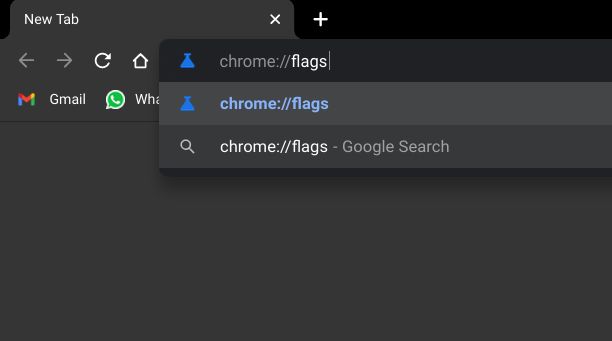
2. Maintenant, recherchez «hub de téléphone» et activez l’indicateur dans le menu déroulant. Vous pouvez également coller chrome://flags/#enable-phone-hub dans la barre d’adresse et appuyez sur Entrée pour ouvrir directement la page des indicateurs de Phone Hub.
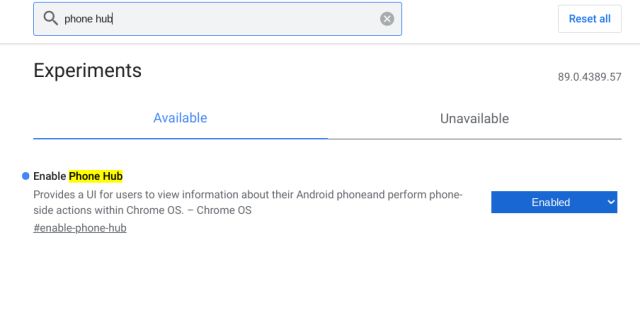
3. Une fois que vous l’avez activé, cliquez sur «Redémarrage»Dans le coin inférieur droit.
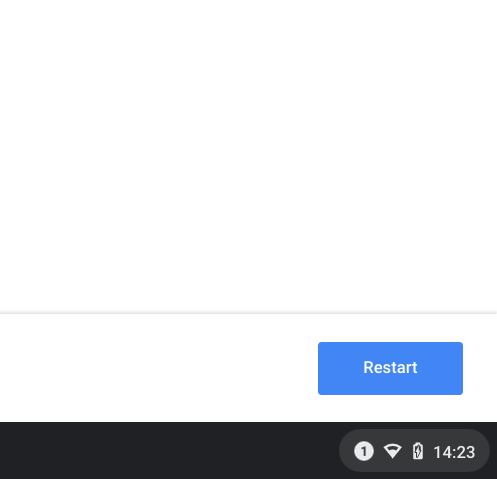
4. Après le redémarrage de votre Chromebook, vous trouverez une icône de smartphone sur l’étagère Chrome OS juste à gauche du panneau Paramètres rapides. Ouvrez-le et cliquez sur « Commencer«.
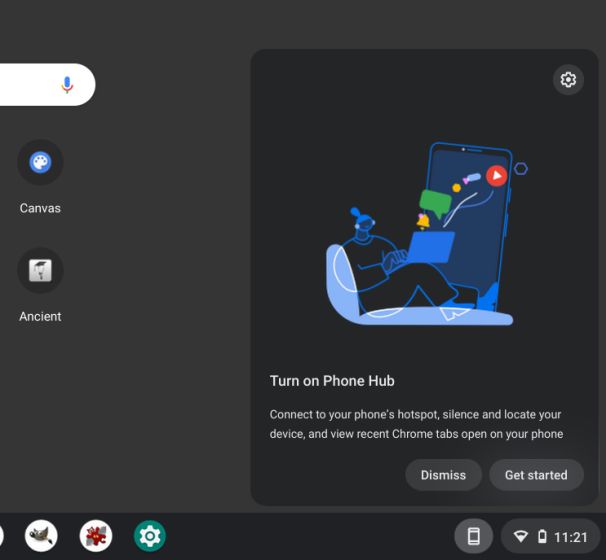
5. Enfin, vous serez redirigé vers la page de configuration où vous pourrez ajouter votre appareil Android qui sera synchronisé avec le Chromebook. Comme vous pouvez le voir, vous recevrez des notifications de smartphone sur votre Chromebook et vous pourrez effectuer des opérations telles que l’activation du point d’accès, l’installation d’applications à distance, la recherche de votre téléphone, etc. Simplement Sélectionnez votre appareil dans le menu déroulant et cliquez sur «Accepter et continuer».
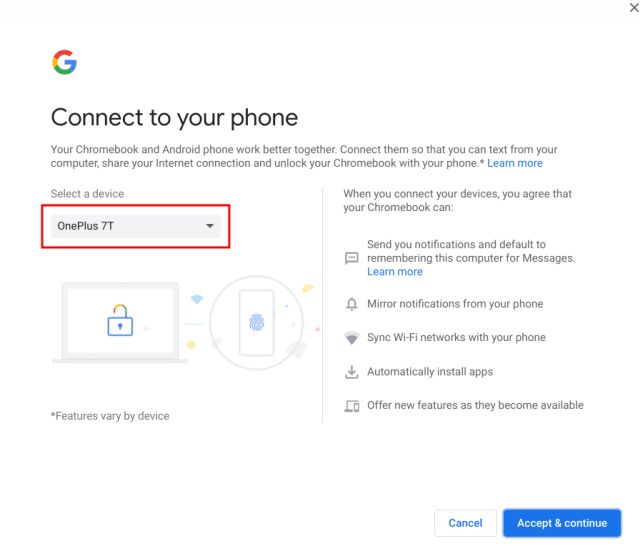
6. Voilà. Vous allez maintenant trouvez toutes vos affaires de smartphone dans ce menu et vous pouvez gérer presque tout sur votre smartphone directement depuis le Chromebook.
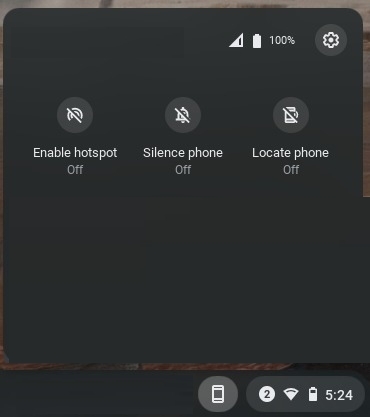
7. Si vous avez déjà configuré un smartphone, vous trouverez l’option d’activer Phone Hub sur votre Chromebook sous Paramètres -> Appareils connectés -> Votre smartphone Android -> Activer la bascule pour Phone Hub.
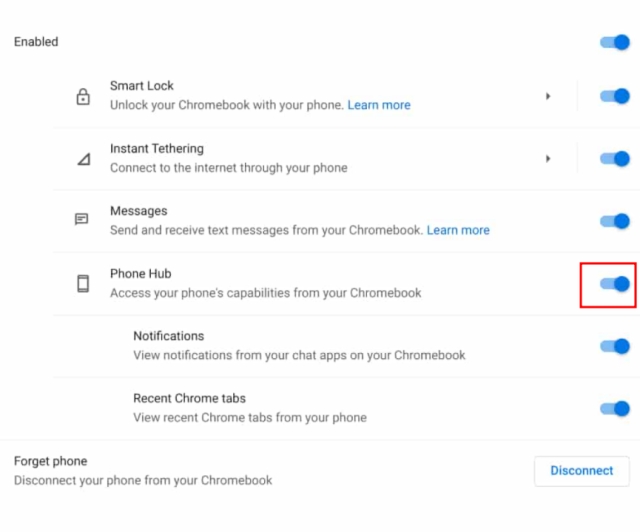
8. Si les étapes ci-dessus ne fonctionnent pas, je vous recommande de déconnecter le smartphone existant depuis votre Chromebook. Après cela, activez le drapeau et recommencez.
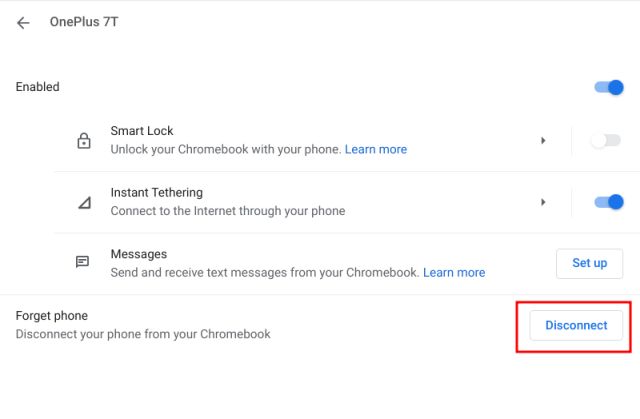
9. Enfin, vous pouvez essayer de mettre à jour les services Google Play de votre smartphone Android vers la version bêta. Vous pouvez installer Play Services Info (Libérer) pour ouvrir la page Services Play sur Play Store. Après ça, rejoignez le programme bêta et mettez à jour l’application. Maintenant, allez-y et activez l’indicateur du hub téléphonique sur votre Chromebook et vérifiez s’il fonctionne ou non. Si le programme bêta est complet, vous pouvez télécharger l’APK à partir de ici.
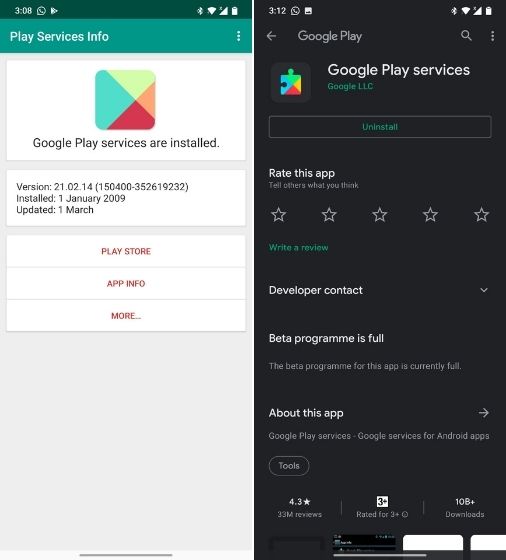
Recevoir des notifications de smartphone avec Phone Hub sur Chromebook
C’est ainsi que vous pouvez activer Phone Hub sur les Chromebooks, quel que soit le canal auquel vous êtes actuellement inscrit. Comme je l’ai mentionné ci-dessus, je suis sur le canal stable de Chrome OS 89, et toujours, Phone Hub fonctionne pour moi. Il semble que Google ait élargi les tests A / B à plus d’utilisateurs, et c’est vraiment bien.
Je vous demanderais donc d’aller de l’avant et de tenter votre chance. Quoi qu’il en soit, tout cela vient de nous. Pour plus de conseils et astuces Chrome OS, comme l’activation de la corbeille (Corbeille) sur un Chromebook, suivez notre article lié. Et si vous rencontrez des problèmes, commentez ci-dessous et faites-le nous savoir.



![[2023] 6 façons de copier / coller du texte brut sans formatage](https://media.techtribune.net/uploads/2021/03/5-Ways-to-Copy-Paste-Plain-Text-Without-Formatting-on-Your-Computer-shutterstock-website-238x178.jpg)






